



检测到是安卓设备,电脑版软件不适合移动端
应用计算机的过程中时常会实际操作电脑键盘和鼠标,假如需要形象化地查询的操作流程和情况可以根据我提供的这一款Screencast Keys 手机软件完成,这是一个简洁明了的电脑键盘鼠标实际操作显示软件专用工具,可以运用在blender软件中,组装以后客户就能清楚查询操作流程,适用随意改动相匹配的地域和对话框。
显示电脑键盘/鼠标情况
之前实行的显示实际操作
变更地区/区域/对话框以显示情况
自定UI
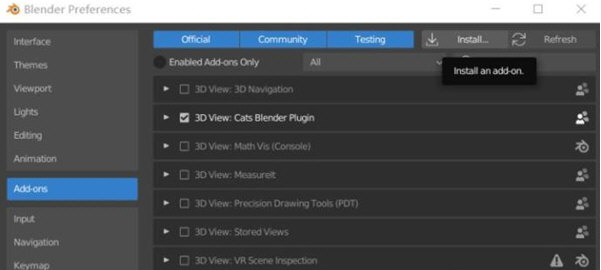
Edit编写 --gt; Preferences...偏好设置 --gt; Add-ons软件 --gt; install...组装
--gt; 挑选免费下载好的screencast-Keys.zip --gt; 点一下右下方 install Add-on组装软件 --gt; 启用运行此软件
必须在主界面按N键,调成右边属性栏,挑选最下边Screencast-Keys标识栏,启用开启最上边Screencast Keys。实际属性可以在这个属性栏中调节,例如设定显示的色调、尺寸、部位这些。
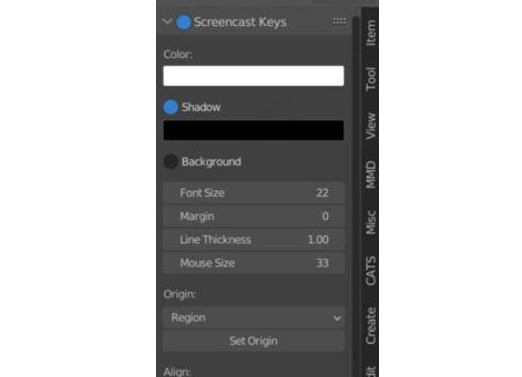
主要参数表明
Color - 提示鼠标、电脑键盘提示的具体内容的色调
Shadow - 显示的标识符是不是必须投射(相近 PS 中的字体样式、图象涂层投射实际效果)
Background - 提示的信息是不是必须背景颜色
FrontSize - 提示的标识符文字大小
MouseSize - 提示鼠标实际操作标志的尺寸
Origin - 设定提示具体内容精准定位关联,有几种:
Region - 默认设置,精准定位与现阶段面板的部位(位置根据 Align 来明确:左中右)
Area - 和 Region 类似
Window - 跨面板关联,也就是说,忽视下边 Set Origin 的面板设定,都是会依据 Blender 程序流程文本框的高低的精准定位,依据 Align 关联来精准定位
Cursor - 鼠标在哪儿,就跟着哪
Set Origin 按键 - 点一下后,鼠标通过 Blender Docking 面板后都是有显示鲜红色,这时再点一下一下鼠标,就可以将 Screencast Keys 的提示具体内容精准定位与特定的面板上
Align - 设定提示具体内容的两端对齐方法,有几种:
Left - 左下方
Center - 垂直居中
Right - 右下方
Offset - 提示具体内容的偏位座标量:与左侧、下面的间距
Display Time - 每一个操作记录的时长(企业:秒)
Max Event History - 与此同时显示较多多少个不一样种类的操作记录
Show Mouse Events - 是不是显示鼠标的事情
Mouse Events - 鼠标种类的显示方法,有几种:
Event History - 和功能键一样,显示在实际操作历史数据文字提示上
Hold Status - 只显示在鼠标标志的按住时的款式转换上
Event History Hold Status - 便是上边二者的融合
Show Last Operator - 是不是显示最终的实际操作提示,这一一般针对开发者有效,尤其是有一些实际操作造成奔溃时很有效
Get Event Aggressively - 不建议应用先,会致使不 Blender 平稳

软件信息
程序写入外部存储
读取设备外部存储空间的文件
获取额外的位置信息提供程序命令
访问SD卡文件系统
访问SD卡文件系统
查看WLAN连接
完全的网络访问权限
连接WLAN网络和断开连接
修改系统设置
查看网络连接
我们严格遵守法律法规,遵循以下隐私保护原则,为您提供更加安全、可靠的服务:
1、安全可靠:
2、自主选择:
3、保护通信秘密:
4、合理必要:
5、清晰透明:
6、将隐私保护融入产品设计:
本《隐私政策》主要向您说明:
希望您仔细阅读《隐私政策》
 最新软件
最新软件
 相关合集
更多
相关合集
更多
 热搜标签
热搜标签
 网友评论
网友评论
 添加表情
添加表情 
举报反馈

 色情
色情

 版权
版权

 反动
反动

 暴力
暴力

 软件失效
软件失效

 其他原因
其他原因
